🌈ようこそ虹のいろへ🌈
この記事で、たったの10分でブログが開設出来ちゃうよ👍
画像付きで手順に沿って進めるだけの説明書大公開⭐
以前の記事で【ロリポップ! ![]() のサーバー登録手順】を解説したよね😄
のサーバー登録手順】を解説したよね😄
でも実は僕のサーバーは…
【ConoHa WING(コノハウィング)
![]() 】なんだ
】なんだ
なぜかというと…
ブログを始めよう!と思った時にたまたま記事を見たのがConoHa WING(コノハウィング)
![]() だったんだ🤣
だったんだ🤣
その時は他のサーバーなんて知らなかったし、勢いでそのまま開設したって感じだよ☝️
でも、今のところなんの不満も不便も感じてないし使い方もわかりやすい!
でも、これからブログ開設する方は選択肢があって良いんじゃないかと思ってもうひとつの僕の“オススメ”でもあるConoHa WING(コノハウィング)
![]() の登録開設手順を
の登録開設手順を![]() 教えてもらっちゃおう♪
教えてもらっちゃおう♪
ConoHa WING 公式キャラクター

教えてくれるのはこの子☝️
ConoHa WING
公式キャラクター
美雲 このは
登録はたったの10分!あっという間に終わって自分のブログができた時は嬉しかったよ🎉
早速いくよ♪手順通りに進めてね☝️
おしらせ
現在【ConoHa WING(コノハウィング) ![]() 】が、最大55%オフのキャンペーン中。
】が、最大55%オフのキャンペーン中。
通常1452円が「月643円〜 」とメッチャおトクに始められるんだ🎁
このチャンスを逃すと年間約9,700円も損するので、コレを見てるあなたはこのまま10分で始められるのでラッキーだよ✨
※期間:4月5日(金) まで
ブログを作ろう♪
サーバーを契約する

始める前に、リンクをクリックして➡【ConoHaWING公式サイト ![]() 】を別のタブで開いておくと楽チンで作業出来るよ☝️
】を別のタブで開いておくと楽チンで作業出来るよ☝️
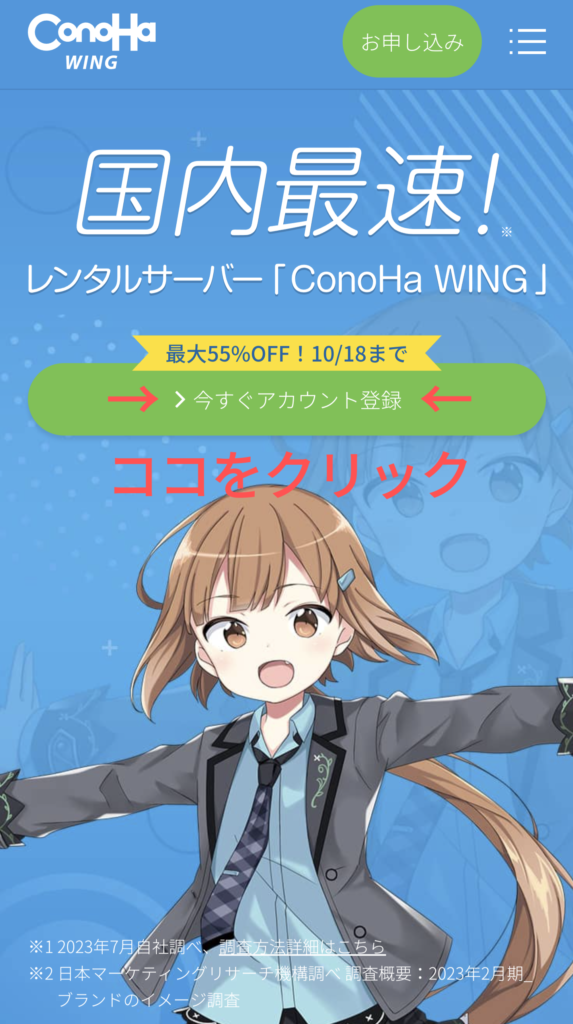
📍今すぐアカウント登録をクリック


左側の「初めてご利用の方」の方を入力するよ♪
- ①メールアドレスを入力
- ②確認用にもう一度
- ③パスワードを決めよう
- ④次へをクリック

次に、プラン選択をするよ♪

- ①WINGパックを選択
- ②契約期間を選択
※期間は長い方がオトクだけど6ヶ月が丁度良くてオススメ😆 - ③ベーシックを選択
※個人でブログをするならこれで十分👍 - ④初期ドメインとサーバー名を入力
※これは使わないので適当でOK👍これから作るブログとは関係ないよ。
ドメインを取得

さぁ、次はドメインを取得するよ♪
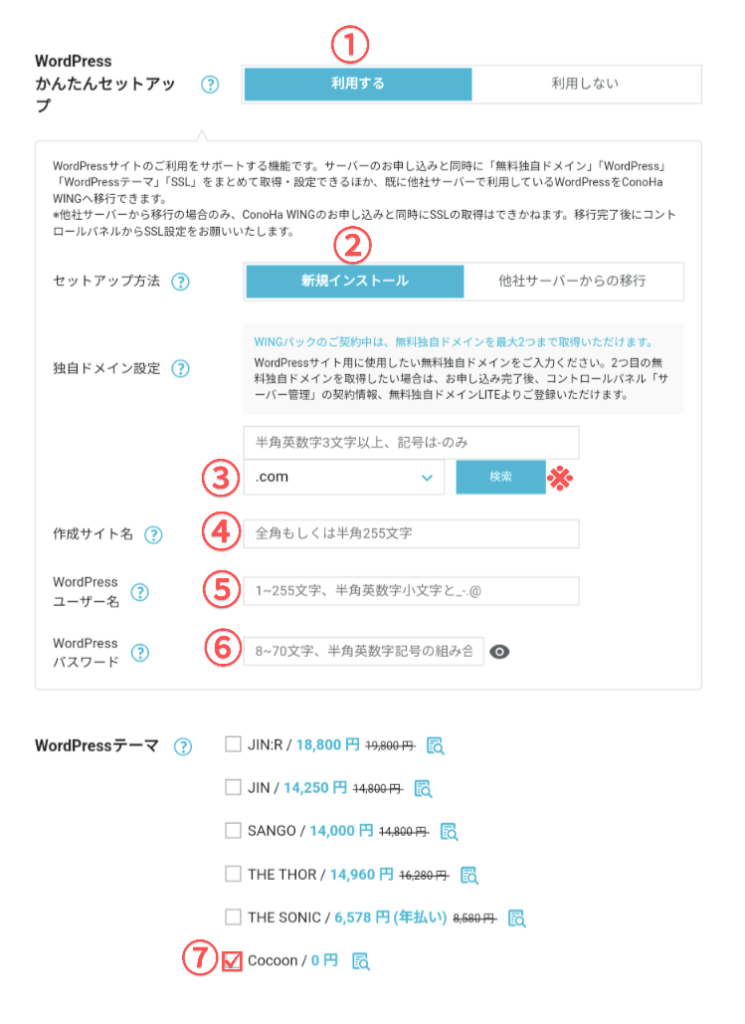
- ①利用するを選択
- ②新規インストールを選択
- ③独自ドメインを決める

独自ドメインがなかなか決まらない…って方は、あなた自身のニックネームとかブログ名と関連性があるといいと思うけど…どうかな?
[検索]で入力したドメインが使用できるか分かるよ♪
独自ドメインは後からの変更が出来ないよ
- ④サイト名を入力
※ここはあとで変更可能だよ♪ - ⑤WordPressユーザー名を決める
- ⑥WordPressパスワードを決める

⑤と⑥はメモを取っておいてね♪
- ⑦WordPressテーマはCocoonを選択
※これは無料ので十分♪

おっけーだよ♪簡単でしょ?
「次へ」をクリックしてドンドン行こ〜♪
ブログを作る

いよいよだよ♪
ブログを作っていこ〜♪
まずは、お客様情報の必須項目を全て入力してね!
入力したら「次へ」をクリックだよ。


次はSMS認証だよ♪
電話番号を入力して、「SMS認証」をクリックしてね♪


スマホに届いた4桁の番号を入力するんだよ♪
「送信」をクリックしてね!


次は、お支払い方法を決めていくよ♪

- お支払い方法の選択
※支払い忘れがないようにクレジットカード 払いがオススメだよ♪
※コンビニ払いなどは「その他」を選んでね! - カード情報を入力
- 「お申し込み」をクリック
※間違いがないか内容をしっかり確認しようね♪

下の画像のように「Word Pressをインストールしました!」となったら成功♪
使う機会はほぼないけど一応メモかスクショを取っておいてね!
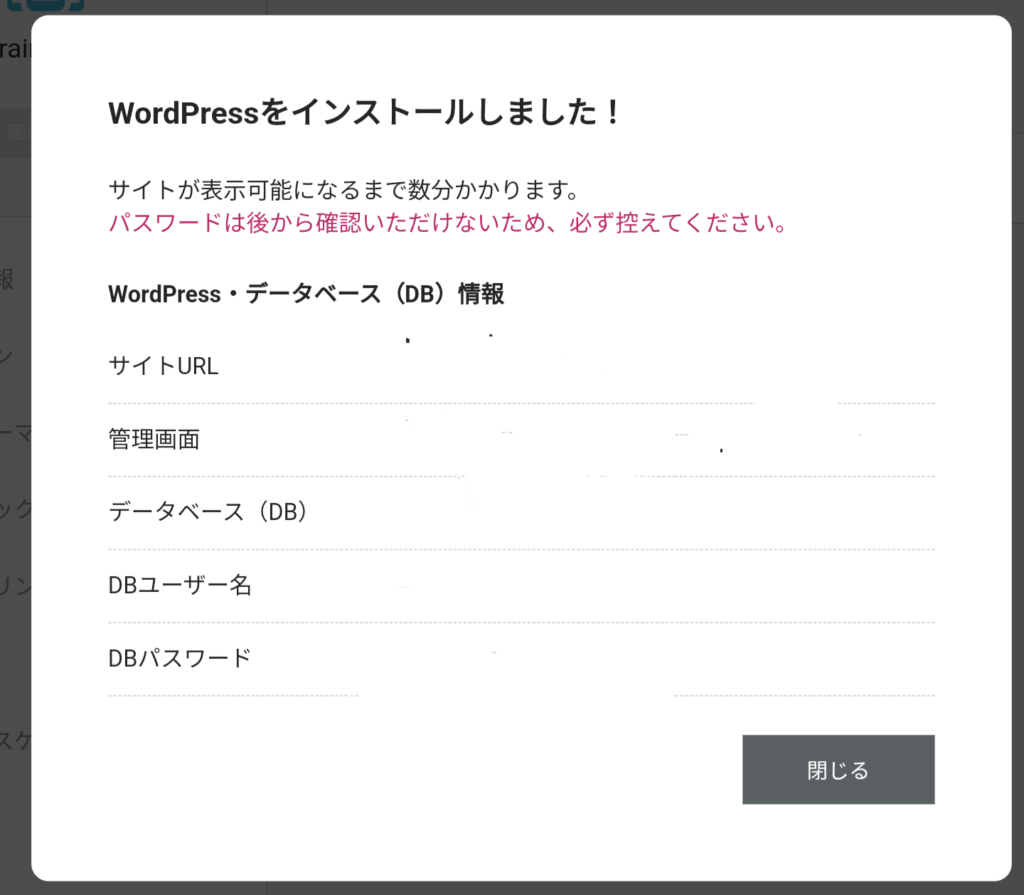
おつかれさま♪
次の手順に進むのに30分くらい待つ必要があるから少し休憩だよ☆

SSL有効化をしよう

まずConoHaのサイトにログインしてね♪
- サイト管理をクリック
- サイト設定をクリック
- サイトURLをクリック
- SSL有効化をクリック

※ボタンがグレーで押せない場合は、まだ待つ必要があるよ
左下に「成功しました。」とポップアップが出たら完了🎉🎉
ブログにアクセス・WordPress管理画面にログインしてみよう
ブログにアクセスする

ブログへのアクセスは「https://ドメイン名」でURL検索するとできるよ♪
例えば、本ブログの場合だと「https://rainbowstar-blog.com/」だよ。
下の画像のように「Hello world!」と書かれた画面が表示されていればOK👍
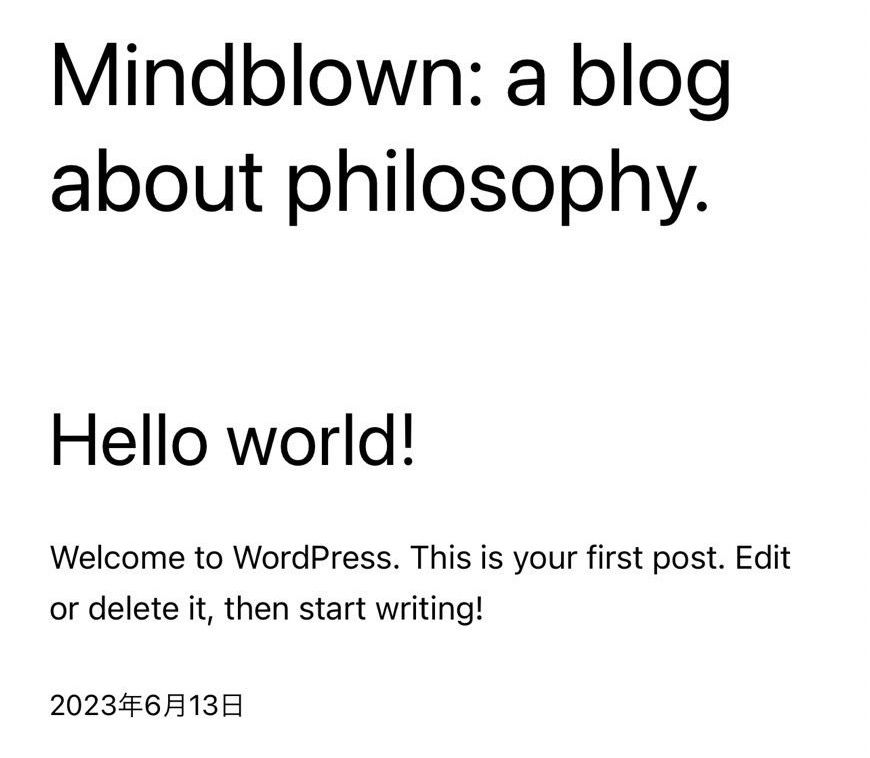
WordPress管理画面にログイン

WordPressの管理画面へのログインは「https://ドメイン名/wp-admin/」とURL検索するとできるよ。
このブログだったら、ドメイン名のところに「rainbowstar-blog.com」と入力してね。
ログイン画面に移動したら、申し込み時に設定したユーザー名または「メールアドレス」、「パスワード」、表示された「ひらがな」を入力してね♪
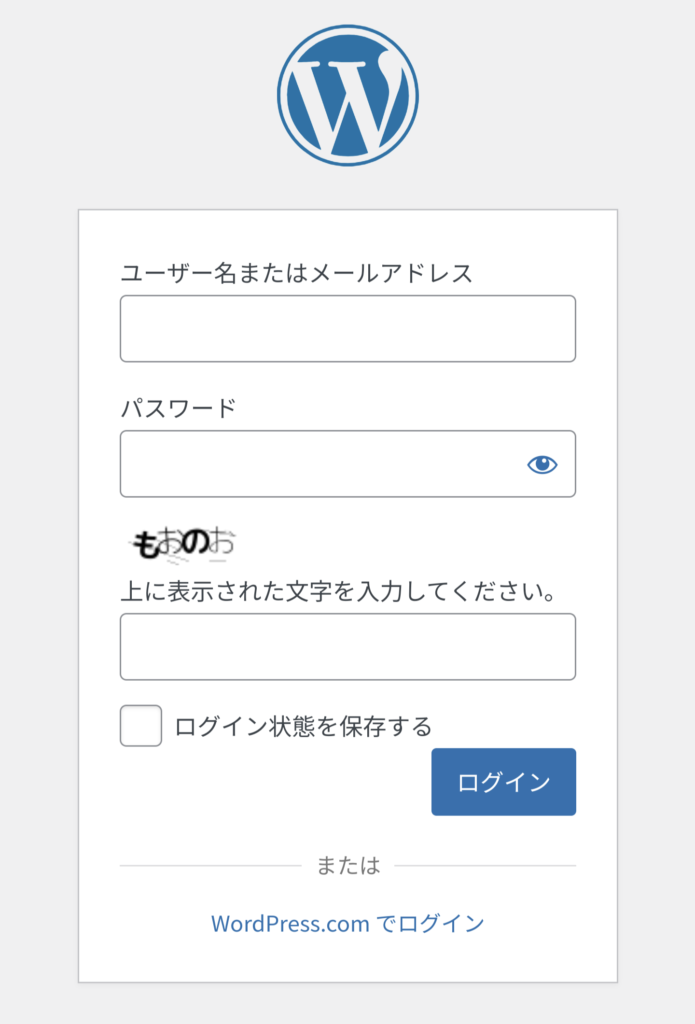

下の画像のようにWordPress管理画面が表示されたらログイン成功♪
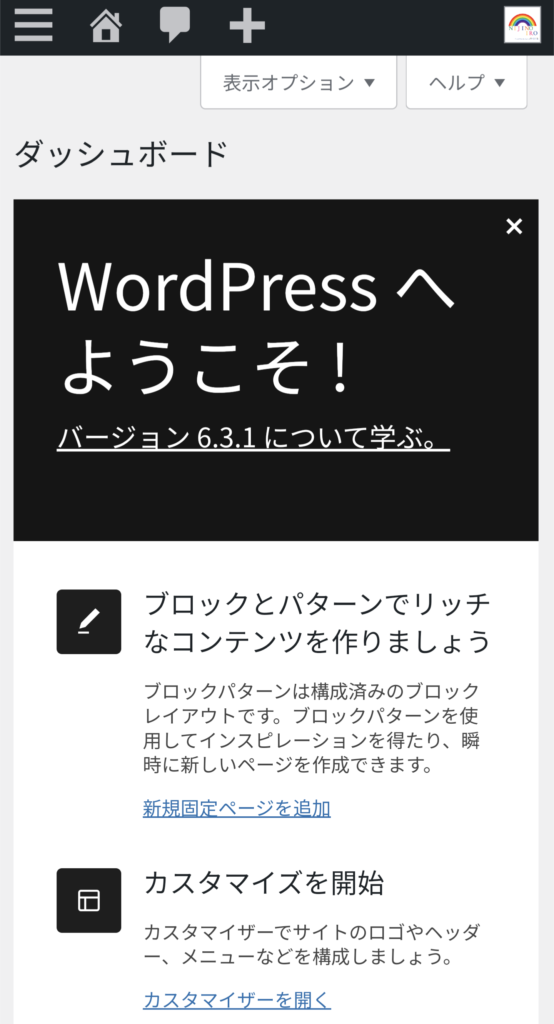

本当におつかれさまでした♪
これでブログの開設が完了だよ☆
付き合ってくれてありがとう❤
自分だけのオリジナルブログを作って下さいね♪
ブログが出来上がったらASPに登録しよう♪
おすすめのASPを↓の記事で紹介してるよ😆





コメント